PS4を売却・譲渡する際に必ず行っておきたい初期化について、やり方や掛かった時間をまとめてみました。クイック初期化とフル初期化の違いや注意点についても解説しているので、併せて参考にしていただけると幸いです。
なお、初期化を行う前に別のPS4へデータを移したい場合は別記事「PS4を買い換えたときにデータを移行する方法」、各種設定やセーブデータをバックアップしたい場合は別記事「PS4のバックアップ・復元を行う方法」を参考にしてください。
PS4をフル初期化する方法
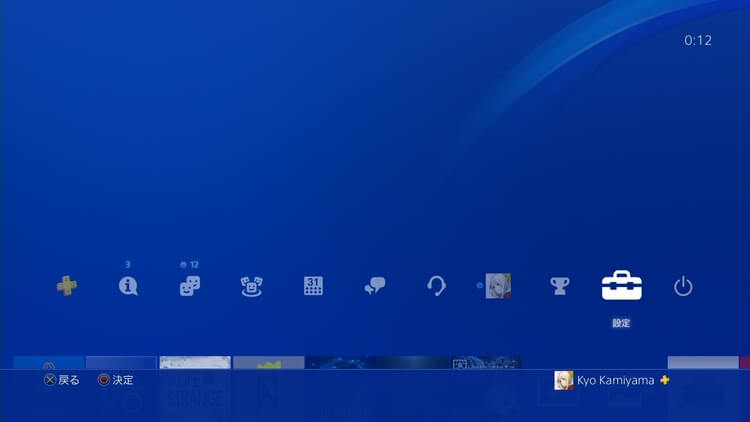
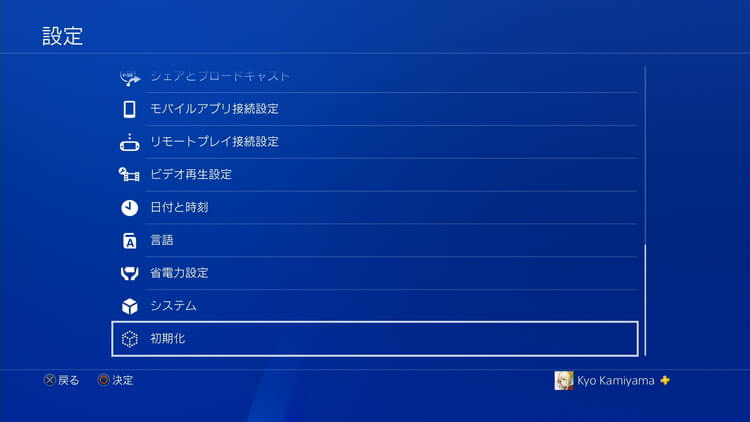
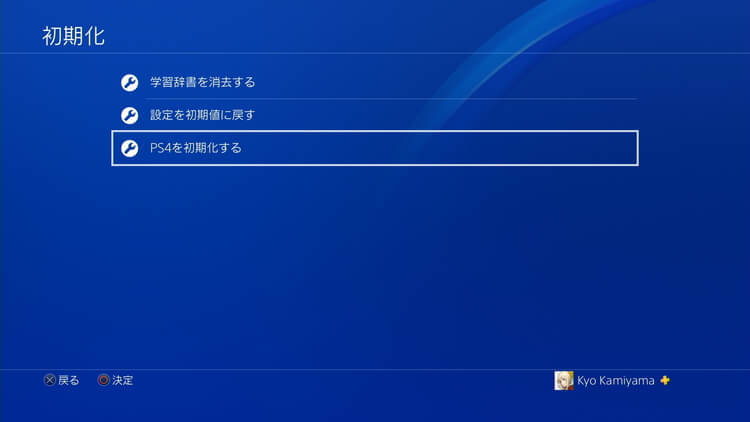
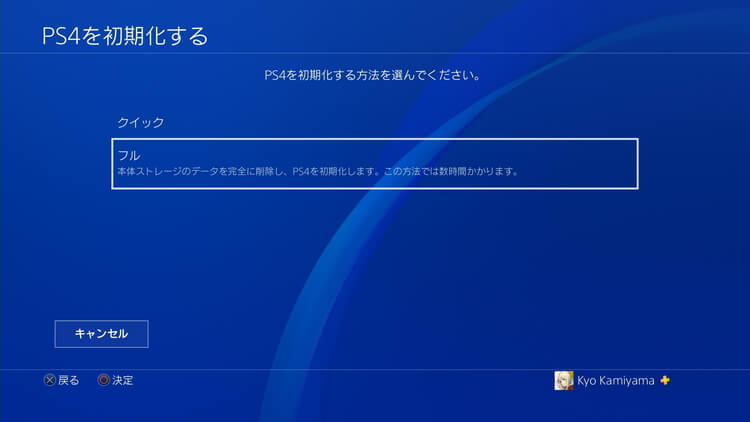
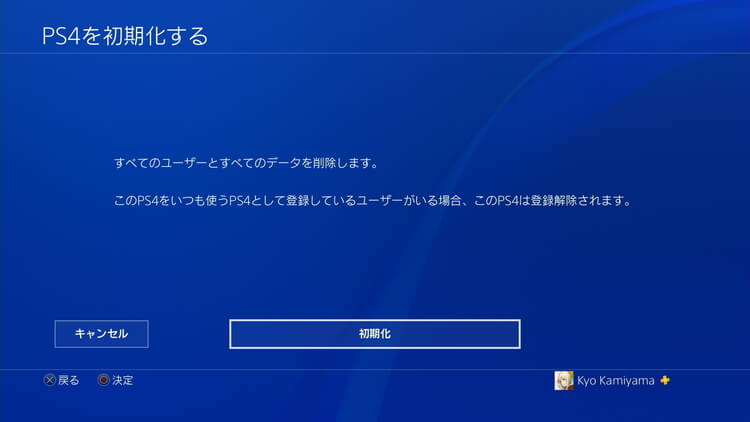
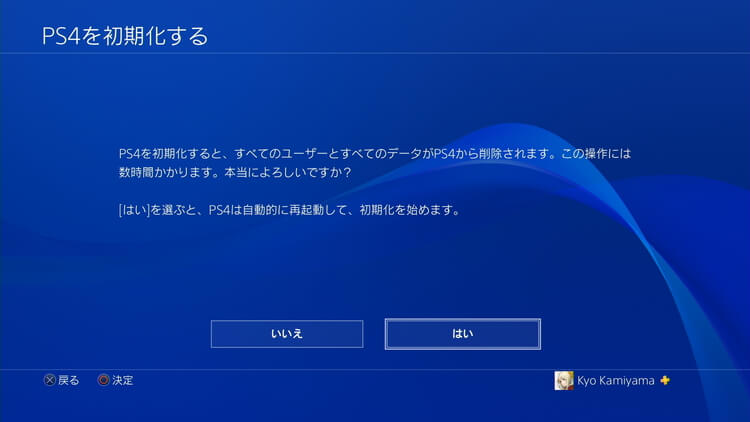
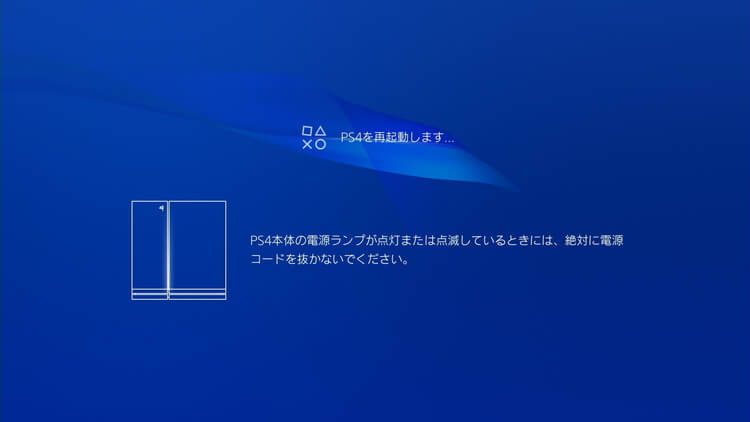
初期化が始まると完了まで特に操作することはないので、終わるまで放置していても問題ありません。
PS4のフル初期化に掛かる時間は2時間
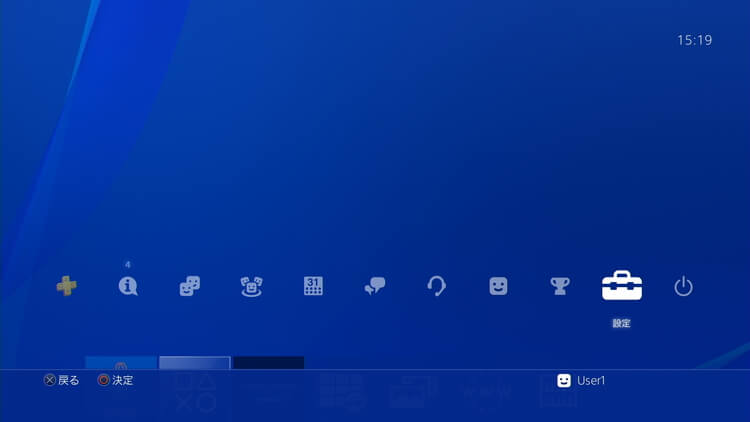
500GBモデルでフル初期化が完了するまでに掛かった時間は2時間でした。1TBモデルなら掛かる時間が更に伸びるはずなので、「最低でも2時間は掛かる」という目安にしていただければと思います。
クイック初期化とフル初期化の違いについて
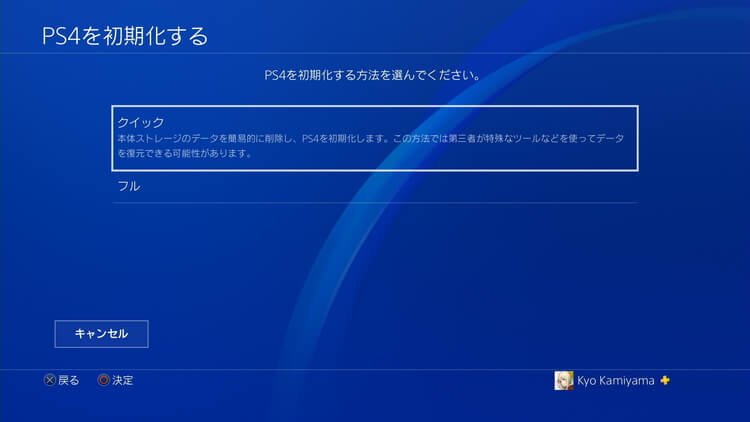
クイック初期化の場合、『復元できる可能性がある』と注意が記載されています。これは、PS4上ではデータが消去されたように見えるものの、PS4からアクセスできないだけでHDDにはデータが残っているためです。もちろん普通の方法では閲覧できませんが、復元できる可能性は残ります。
それに対して、フル初期化はHDDに無意味なデータを上書きしてから空き場所として扱います。仮に復元されても無意味なデータしか見つからない状態です。クイック初期化とフル初期化で掛かる時間が大きく違うのは、この上書き処理の有無になります。
PS4にはアカウントや支払い情報など、様々な個人情報が入っているため、売却する際はフル初期化を強く推奨します。知り合いに譲渡する場合、クイック初期化で良いように思えますが、譲渡した相手が売却する際にフル初期化されるとは限らないため、やはりフル初期化が良いでしょう。
初期化してもSENアカウントは消えません
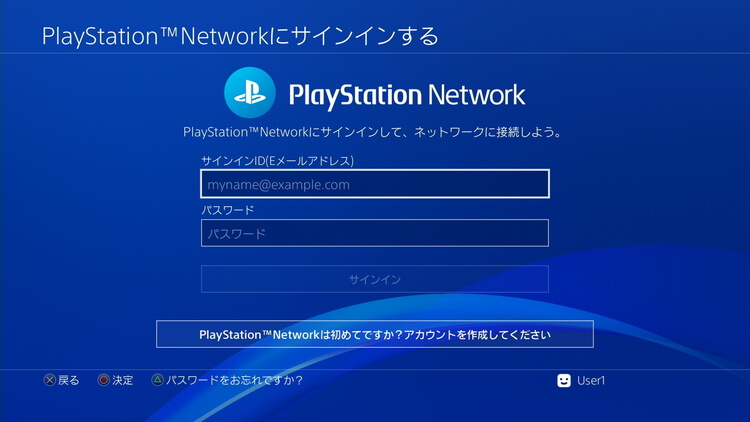
初期化で消えるのはPS4本体の情報だけなので、PS4本体を初期化したからといってSENアカウントが消えるわけではありません。トロフィー情報やPS Plusのオンラインストレージにバックアップしたデータは、別のPS4でサインインしても利用することが可能です。
オンライン上にバックアップされていないデータを残したい場合は別記事「PS4のバックアップ・復元を行う方法」、初期化前に別のPS4へデータを移したい場合は別記事「PS4を買い換えたときにデータを移行する方法」を参考にしてください。
さいごに
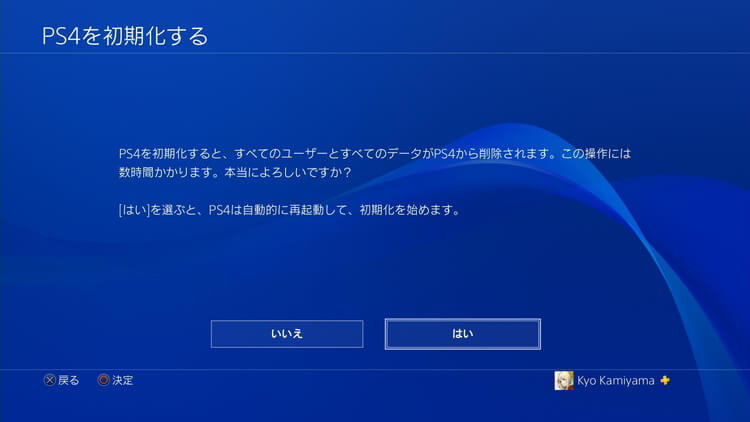
クイック初期化で「復元できる可能性がある」と警告されるものの、基本的にはどちらの初期化でも復元は不可能です。本当に初期化して良いのか、バックアップは確実に取れたのか、しっかりと確認してから初期化を行うようにしてください。

